이모티콘으로 이름 바꾸기
컴퓨터의 파일 또는 폴더 이름 지정은 매일 컴퓨터를 사용하는 데있어 중요한 프로세스입니다. 파일에 대해 작업하고 닫은 후에는 어느 시점에서 파일을 다시 열 필요가 없을 것입니다.
파일과 폴더에 부여한 이름은 항목 내부에 무엇이 있는지 기억하는 데 도움이됩니다.
어떤 사람들에게는 파일 이름 지정이 약간 골치 아프거나 지루해 보일 수 있습니다. 내 말은 “Financials Q1-2020″줄에 따라 문서에 이름을 지정하여 “Financials Q2-“만 따를 수있는 빈도를 의미합니다. 2020 “
계속?
이런 방식으로 파일 이름을 지정하는 것이 지루하거나 지루하다고 생각되면 파일 이름에 약간의 “재미”를 추가 할 수 있습니다. Windows 10 이모티콘 패널을 사용하여 파일 이름에 이모티콘을 추가하면 가능합니다.
폴더 또는 파일 이름에 그림 이모티콘을 추가하는 것은 매우 쉽습니다.
-
이름을 바꿀 파일 또는 폴더를 선택하십시오.
-
F2를 누릅니다. Windows에서는 파일 또는 폴더 이름을 변경할 수 있습니다.
-
Windows +를 누릅니다. (마침표) 또는 Windows +; (세미콜론). 이모티콘 패널이 표시됩니다.
-
패널에서 원하는 이모티콘을 선택하면 Windows가 파일 이름에 삽입합니다. (그림 1 참조)
-
Enter 키를 누르거나 파일에서 떨어진 영역을 클릭하여 새 이름을 적용합니다.
이모티콘 패널을 스크롤하지 않고 사용하려는 특정 이모티콘이있는 경우 원하는 이모티콘을 입력 할 수 있습니다. 3 단계 후에 그림 이모티콘의 이름을 입력합니다. 따라서 “닌자 고양이”이모티콘을 사용하려면 “닌자”를 따옴표없이 입력하기 시작합니다. Windows는 내가 선택할 수있는 모든 해당 이모티콘을 표시합니다. (그림 2 참조)
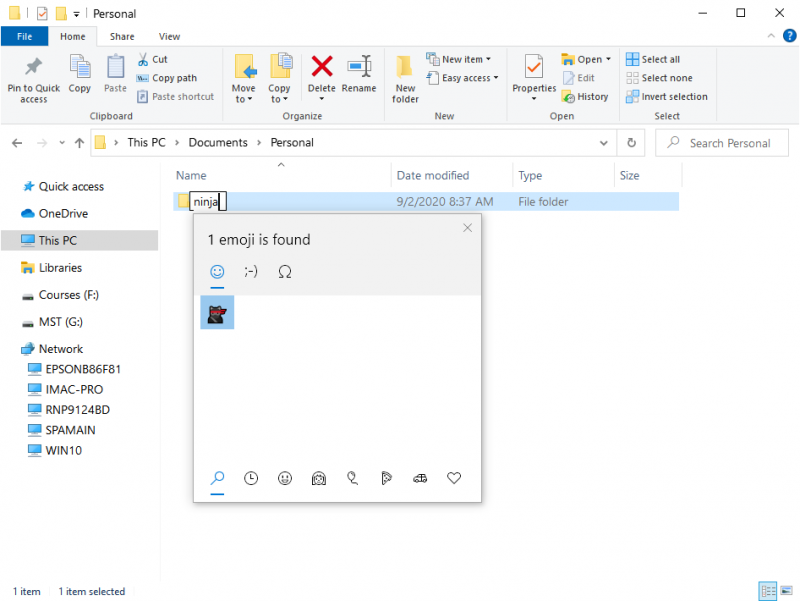
그림 2. Windows 10의 이모티콘 패널.
스파이더 맨 팬이라면 누구나 알고 있듯이 “큰 힘에는 큰 책임이 따른다”는 사실을 알기 때문에 새로 찾은 힘에주의하는 것이 좋습니다. 이제 폴더 및 파일 이름에 이모티콘을 추가 할 수 있으므로 현명하게 수행해야합니다. 이 이름 지정 방법이 네트워크 드라이브, 기타 또는 이전 운영 체제와 같은 항목에 어떤 영향을 미치거나 Cmd 또는 PowerShell과 함께 사용되는지는 알려지지 않았습니다. 테스트에서 이름이 변경된 파일을 네트워크 파일 서버로 옮겼고 Apple 컴퓨터에서 동일한 이모티콘 이름으로 액세스 할 수있었습니다. (그림 3 참조)
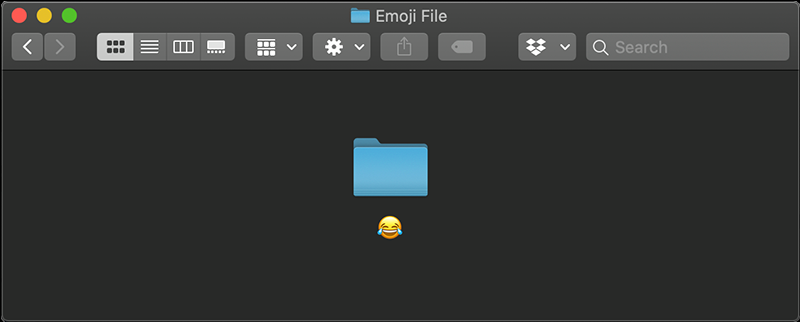
그림 3. Apple 컴퓨터에서 이모티콘 이름이있는 폴더.
폴더 이름에 좋아하는 그림 이모티콘을 빠르고 쉽게 추가 할 수 있습니다. 이제 Emoji Panel 덕분에 파일과 폴더가 더 이상 지루한 텍스트 일 필요가 없습니다.
이 팁 (7897)은 Windows 10에 적용됩니다.